win7电脑有杂音滋滋滋怎么解决 电脑耳机杂音解决方法
win7电脑有杂音滋滋滋怎么解决,近年来随着科技的不断发展,电脑已经成为了我们生活中不可或缺的一部分,有时候我们可能会遇到一些问题,比如说使用Win7电脑时出现了杂音滋滋滋的情况。这种情况不仅会影响我们的听觉体验,还可能会对我们的工作和娱乐产生负面影响。我们应该如何解决这个问题呢?本文将为大家介绍一些解决Win7电脑杂音的方法,特别是针对电脑耳机杂音的解决方案。无论是工作还是娱乐,我们都希望能够享受到清晰、高质量的声音,因此解决这个问题对于我们来说是非常重要的。
解决方法:
1、首先,我们建议耳机插电脑背面的耳机孔较为稳定些,所以请先将耳机插到电脑背面的耳机孔之后,看是否能解决,如果不能解决再进行下面操作。

2、其次,打开Realtek高清晰音频管理器,在这里进行设置 ,具体步骤是:开始菜单--控制面板--选择小图标预览视图--打开Realtek高清晰音频管理器(win10系统打开控制面板方法是WIN+R 两个按键组合 ,然后输入control.exe , 回车就可以打开) 。ps:没有音频管理器就下载个鲁大师。然后更新下声卡驱动。
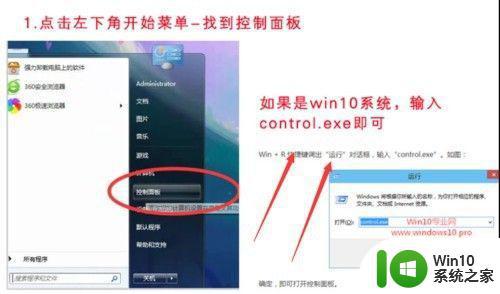
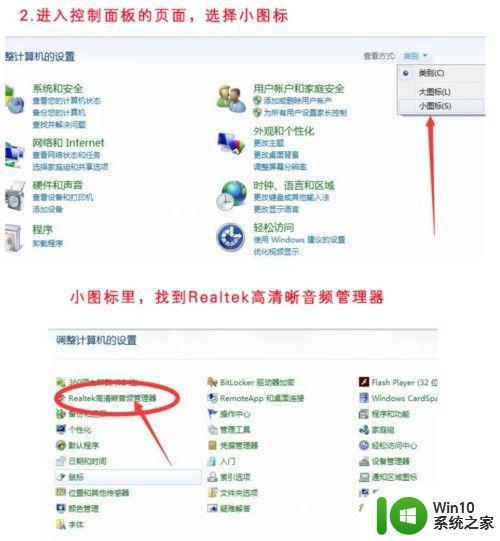
3、打开以后就要按照常规设置下了。 常见的音频管理器有三种(XP系统除外),先选择麦克风的页面,然后这里主要设置四点:1.噪音和回声消除勾选,2.播放音量设置为0 3. 麦克风加强开到0(防止电流麦). 4,录制音量调到最高,这样设置最佳。如下图所示。(三种不同的音频管理器设置,具体的四个位置我已经用箭头指,一定要按照我这个设置)。

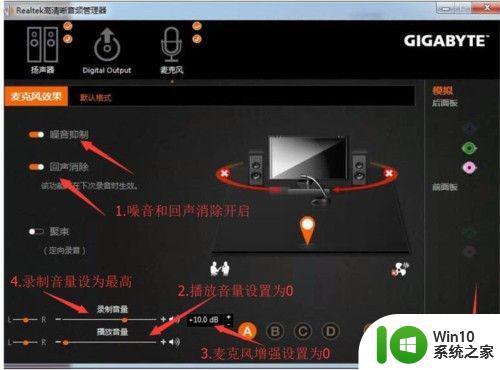
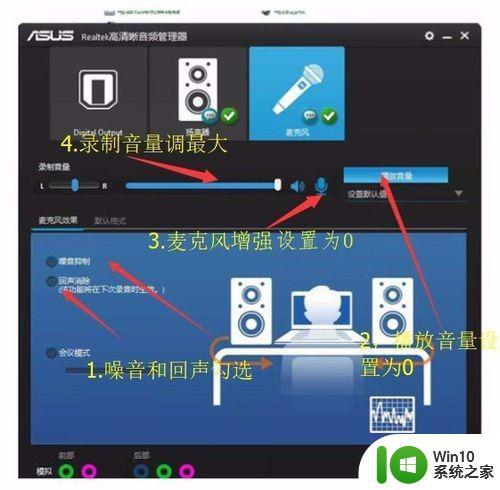
4、一般以上步骤应当可以解决问题的,万一以上步骤还不能解决,请将耳机的延长线暂时拔下(就是中间那根加长的线,换句话说就是耳机接转接线然后接电脑,延长线不接),看是否是延长线导致的,之后联系客服。

以上就是关于如何解决win7电脑出现杂音的全部内容,如果有遇到相同情况的用户,可以按照小编的方法来解决。
win7电脑有杂音滋滋滋怎么解决 电脑耳机杂音解决方法相关教程
- win7电脑麦克风有杂音解决方法 win7麦克风杂音很大怎么办
- win7电脑杂音修复方法 win7电脑音响杂音原因排查
- win7蓝牙耳机声音有杂音修复方法 蓝牙耳机win7声音杂音原因分析
- win7麦克风有杂音怎么消除 win7麦克风杂音太大怎么解决
- win7系统杂音解决方法 win7系统喇叭全是杂音怎么办
- w7耳麦杂音消除的方法 w7耳麦杂音原因分析
- win7系统有杂音的原因和解决方法 win7系统长时间有杂音什么原因
- 蓝牙耳机连接win7电脑成功却没有声音怎么修复 蓝牙耳机连接win7电脑没有声音怎么解决
- win7电脑连接蓝牙耳机连接成功没有声音怎么办 win7电脑连接蓝牙耳机无声音解决方法
- 电脑win7没有声音解决方法 电脑没有声音了怎么解决win7
- 酷狗蓝牙耳机连接win7电脑以后没声音怎么办 酷狗蓝牙耳机win7电脑连接后没有声音解决方法
- win7电脑插上耳机没有声音的原因是什么 如何解决win7电脑插上耳机没有声音的问题
- window7电脑开机stop:c000021a{fata systemerror}蓝屏修复方法 Windows7电脑开机蓝屏stop c000021a错误修复方法
- win7访问共享文件夹记不住凭据如何解决 Windows 7 记住网络共享文件夹凭据设置方法
- win7重启提示Press Ctrl+Alt+Del to restart怎么办 Win7重启提示按下Ctrl Alt Del无法进入系统怎么办
- 笔记本win7无线适配器或访问点有问题解决方法 笔记本win7无线适配器无法连接网络解决方法
win7系统教程推荐
- 1 win7访问共享文件夹记不住凭据如何解决 Windows 7 记住网络共享文件夹凭据设置方法
- 2 笔记本win7无线适配器或访问点有问题解决方法 笔记本win7无线适配器无法连接网络解决方法
- 3 win7系统怎么取消开机密码?win7开机密码怎么取消 win7系统如何取消开机密码
- 4 win7 32位系统快速清理开始菜单中的程序使用记录的方法 如何清理win7 32位系统开始菜单中的程序使用记录
- 5 win7自动修复无法修复你的电脑的具体处理方法 win7自动修复无法修复的原因和解决方法
- 6 电脑显示屏不亮但是主机已开机win7如何修复 电脑显示屏黑屏但主机已开机怎么办win7
- 7 win7系统新建卷提示无法在此分配空间中创建新建卷如何修复 win7系统新建卷无法分配空间如何解决
- 8 一个意外的错误使你无法复制该文件win7的解决方案 win7文件复制失败怎么办
- 9 win7系统连接蓝牙耳机没声音怎么修复 win7系统连接蓝牙耳机无声音问题解决方法
- 10 win7系统键盘wasd和方向键调换了怎么办 win7系统键盘wasd和方向键调换后无法恢复
win7系统推荐
- 1 深度技术ghost win7 sp1 64位标准专业版下载v2023.12
- 2 风林火山ghost win7 64位标准精简版v2023.12
- 3 电脑公司ghost win7 64位纯净免激活版v2023.12
- 4 电脑公司ghost win7 sp1 32位中文旗舰版下载v2023.12
- 5 电脑公司ghost windows7 sp1 64位官方专业版下载v2023.12
- 6 电脑公司win7免激活旗舰版64位v2023.12
- 7 系统之家ghost win7 32位稳定精简版v2023.12
- 8 技术员联盟ghost win7 sp1 64位纯净专业版v2023.12
- 9 绿茶ghost win7 64位快速完整版v2023.12
- 10 番茄花园ghost win7 sp1 32位旗舰装机版v2023.12